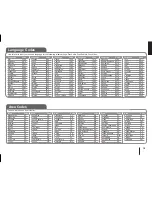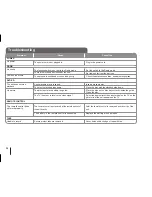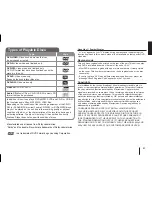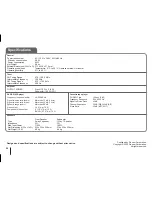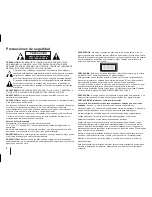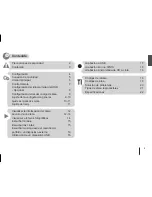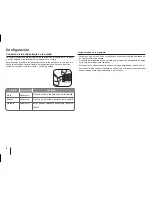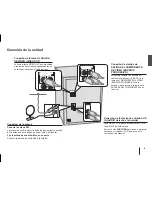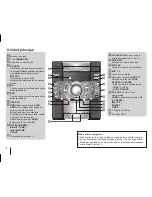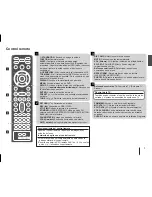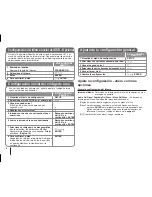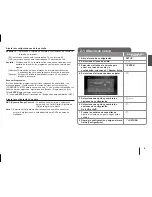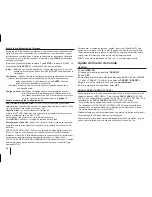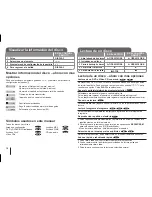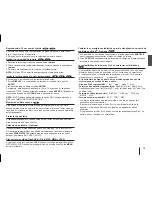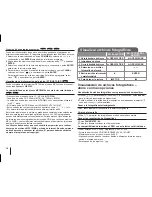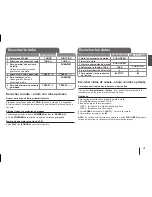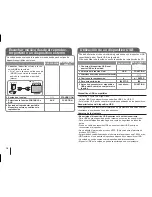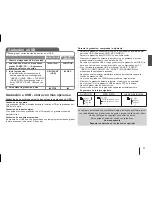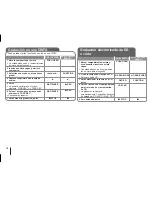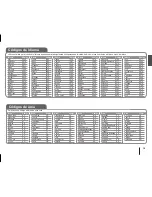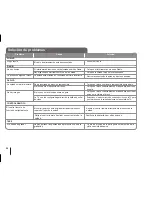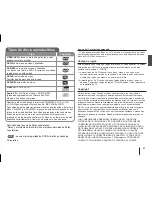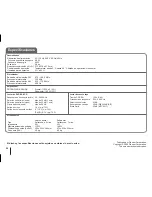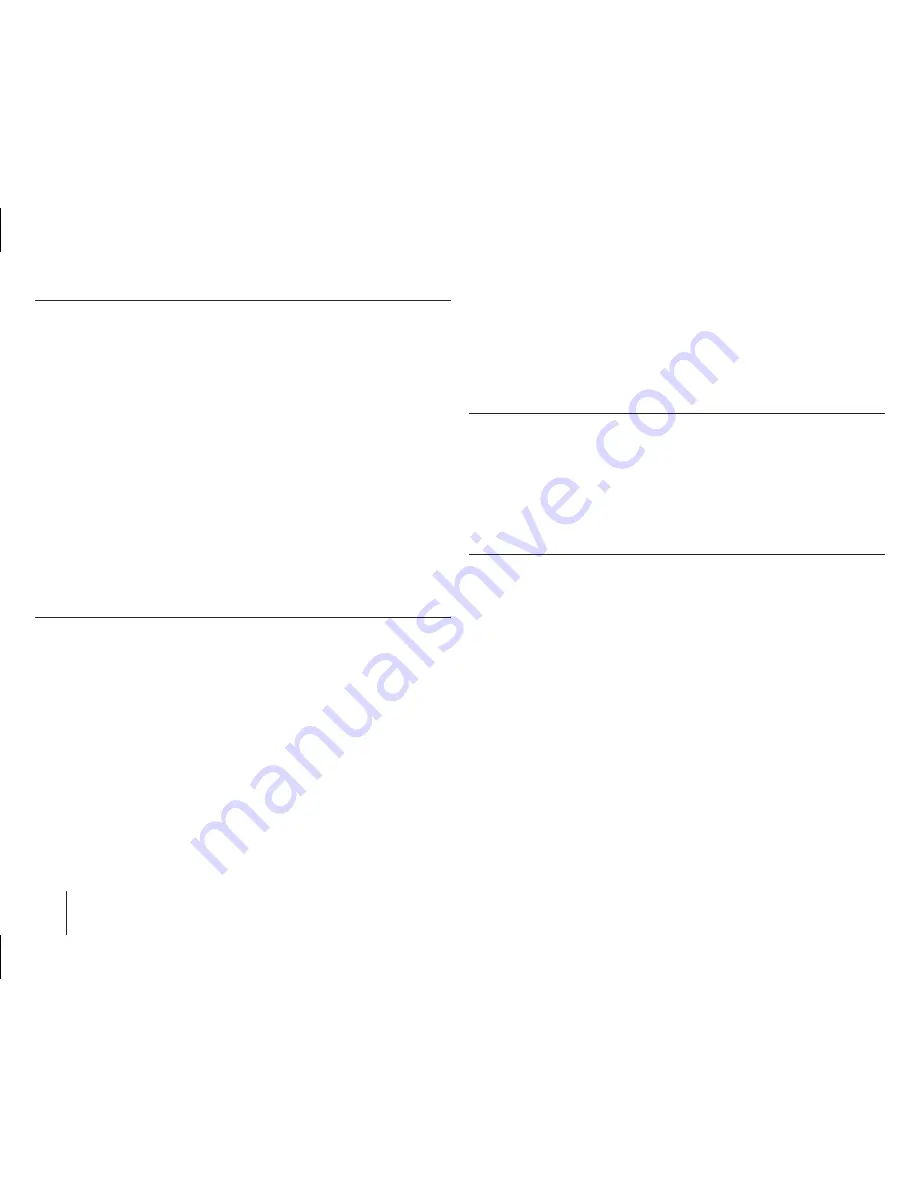
10
Ajuste la configuración del bloqueo
Para acceder a las opciones de bloqueo, debe introducir una contraseña de 4
dígitos. Si aún no ha introducido una contraseña, se le solicitará que lo haga.
Introduzca una contraseña de 4 dígitos.Introdúzcala de nuevo para verificarla.
Si comete un error mientras introduce el número, pulse
CLEAR
para eliminar
números y corregirlo.
Si olvida su contraseña, puede reiniciarlo. Pulse
SETUP
e introduzca “210499” y, a
continuación, pulse
ENTER
. La contraseña ha sido ahora eliminada.
Indice –
Seleccione un nivel de clasificación. Cuanto más bajo sea el nivel, más
estricta será la categoría. Seleccione [DESBLOQUEO] para desactivar la
clasificación.
Contraseña
–
Ajusta o cambia la contraseña para configuraciones de bloqueo.
[Nueva]: Introduzca una nueva contraseña de 4 dígitos empleando los
botones numéricos y, a continuación, pulse
ENTER
. Vuelva a
introducir la contraseña para confirmarla.
[Cambiar]: Introduzca una vez más la nueva contraseña tras anotar la
contraseña actual.
Código de área
–
Seleccione un código para un área geográfica como el
nivel de categoría. Esto determina qué estándares de área
son usados para calificar los DVDs controlados por el bloqueo
parental. Consulte los códigos de área en la
página 19
.
Ajuste el resto de las configuraciones
PBC (Control de reproducción) -
El control de reproducción proporciona
características especiales de navegación disponibles en algunos discos Vídeo
CD. Para utilizar esta opción, seleccione [On].
Registro DivX
®
-
Le proporcionamos el código de
registro DivX
®
VOD (Televisión a la carta) que le permitirá alquilar y comprar
videos mediante el servicio DivX
®
VOD.
Para obtener más información, visite www.divx.com/vod.
Pulse
ENTER
y podrá ver el código de registro de la unidad.
Semi-karaoke (opcional) -
Cuando un capítulo / título / pista ha concluido por
completo, esta función muestra el resultado en la pantalla con un sonido de
fanfarria.
ACERCA DEL VÍDEO DIVX: DivX
®
es un formato de vídeo digital creado por
DivX, Inc. Este es un dispositivo con certificación oficial DivX Certified que
reproduce vídeo DivX. Visite www.divx.com si desea obtener más información y
herramientas de software para convertir sus archivos en vídeos DivX.
ACERCA DEL VÍDEO DIVX BAJO DEMANDA: Este dispositivo DivX
®
Certified
deberá registrarse para que pueda reproducir contenido de vídeo DivX bajo
demanda (VOD).
Para generar el código de registro, localice la sección [Vídeo DivX(R) bajo
demanda] en el menú [Config.]. Visite la página vod.divx.com e inserte este
código para completar el proceso de registro; en esta página también podrá
obtener más información acerca del vídeo DivX bajo demanda.
DivX
®
es una marca registrada de DivX, Inc., y se utiliza bajo licencia.
Ajuste del modo de sonido
USER EQ
1
Pulse
USER EQ
.
2
Cuando se muestre en pantalla
"USER EQ
".
3
Pulse
SET
.
4
Seleccione el efecto de sonido deseado entre BASS (100 Hz), MIDDLE
(1 kHz) y TREBLE (10 kHz) con los botones
PRESET -/.
5
Ajuste el nivel de sonido con los botones
/
.
6
Para completar la configuración, pulse
SET
.
VOCAL FADER (CONTROL VOCAL)
Puede disfrutar de la función de karaoke reduciendo la voz del cantante en las
diferentes fuentes. (MP3/ WMA/ CD etc.) Pulse
VOCAL FADER
(CONTROL
VOCAL), y en la pantalla se mostrará “FADE ON” (ACTIVAR CONTROL). Para
cancelarlo, pulse
VOCAL FADER
(CONTROL VOCAL) de nuevo.
- Esta función podrá usarse sólo cuando esté conectado un micrófono.
- La calidad deL VOCAL FADER (CONTROL VOCAL) puede ser diferente
dependiendo de las condiciones de grabación de los archivos de música.
- No estará disponible en el modo MONO.
Windows Media es una marca registrada o una marca de fábrica de Microsoft
Corporation en los Estados Unidos y/u otros países.
Este producto incluye tecnología propiedad de Microsoft Corporation, y no se
puede usar ni distribuir sin una licencia de Microsoft Licensing, Inc.